Yellow Hair

Merci Roserika de m'avoir autorisé à traduire tes tutoriels
Gracias Roserika por dejarme traducir tus tutoriales
Puedes encontrar el tutorial original aqui
El tube femme pertenece à Biche 57
El resto de los tubes son de la colección personal de Roserika
Le agradezco su autorización para usarlo
Os pido que dejéis el copy intacto
Tanto el tutorial como su traducción están registrados en Twi

Filtros
Eye candy 5 impact
Mura's Meister
Puedes encontrar la mayor parte de los filtros aqui
Material
1 gradiente que deberás guardar en la carpeta de gradientes de tu PSP
2 selecciones que deberás guardar en la carpeta de selecciones de tu PSP
1 preset backlight
1 tube coupole
1 tube femme
1 tube attaches
1 tube texte
Si quieres puedes ayudarte de la regla para situarte en la realización del tutorial
Marcador (Arrastra con el raton)

Este tutorial ha sido realizado con el psp X coral. Yo he hecho la traducción con el psp 13. Puedes usar otras
Si estais listos podemos comenzar
Abrir todos los tubes en el Psp. Duplicarlos (shift+D) y cerrar los originales
1.-
Abrir un nuevo paño transparente de 900x600 pixels
En la Paleta de Colores y Texturas coloca el gradiente mqc Fight en el Primer Plano
Estilo_ Radial Angulo_ 53º Repeticiones_ 1
Horizontal_ 81
Vertical_ 90
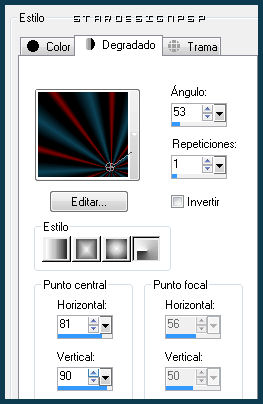
En el Segundo Plano colocar el color #d4b803
Llenar el paño con el gradiente
2.-
Activar el tube yellow B57_yellow_hair_05_09
Nos situamos sobre la capa 1
Imagen_ Espejo
Edición_ Copiar
Regresar a nuestro trabajo
Selecciones_ Cargar o guardar selección_ Cargar selección del disco
Buscar la selección yellowhair
Aplicar
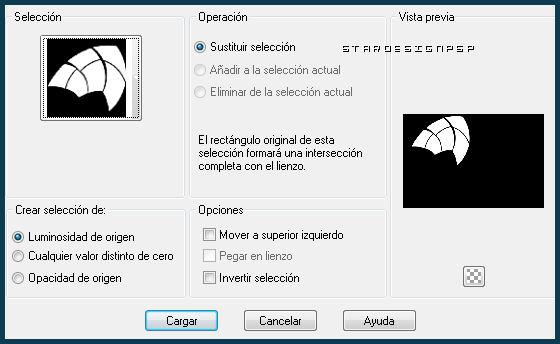
Capas_ Nueva capa de trama
Llenar la selección con el color de Segundo plano
Capas_ Nueva capa de trama
Edición_ Pegar el tube yellow hair en la selección
Selecciones_ Anular selección
Situaros en la capa de debajo
Capas_ Modo de capas_ Superposición
3.-
Capas_ Duplicar
Imagen_ Rotación Libre_ 5º a la izquierda

Imagen_ Espejo
Volver a copiar el tube yellow hair
Regresar a nuestro trabajo
Edición_ Pegar como nueva capa
Imagen_ Espejo
Colocar como en el modelo
4.-
Selecciones_ Cargar o guardar selección_ Cargar selección del disco
Buscar la selección yellow hair2
Aplicar
Capas_ Nueva capa de trama
Llenar la selección con el gradiente
Selecciones_ Anular selección
EFectos_ Complementos_ Eye Candy 5/ Impact/ Glass
En settings clic sobre Clear
Efectos_ Complementos_ Eye Candy 5/ Blacklight
Clic en Manage, en la base a la derecha
Después clic sobre Settings Manage_ clic sobre Import
Buscar el preset backlightyellow hair en la carpeta donde lo habeis guardado _ Ok
En la lista clic sobre el preset backlightyellowhair_ ok
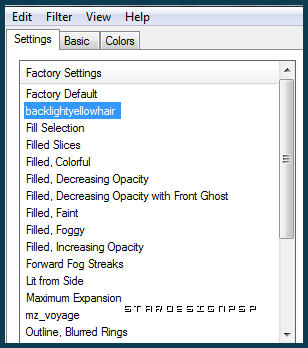
Imagen_ Cambiar de tamaño_ Redimensionar al 50%
5.-
Efectos_ Complementos_ Mura’s Meister/ Copie
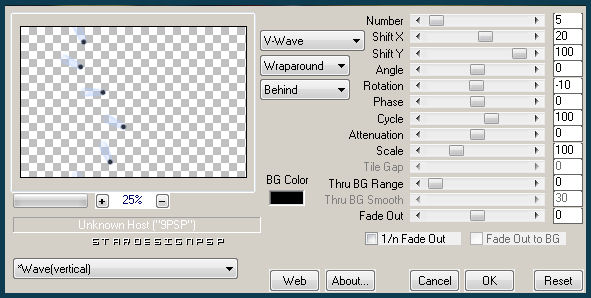
Capas_ Organizar_ Enviar abajo
Imagen_ Espejo
Deslizar la capa hacia la derecha
Ver modelo terminado
Capas_ Modo de capas_ Luz Fuerte
6.-
Capas_ Duplicar
Efectos_ Efectos de Reflexión_ Retroacción
Valores según captura
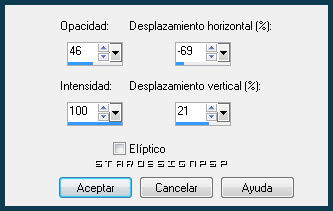
Activar la herramienta de Selección_ Rectángulo_ Personalizada
Con los siguientes valores
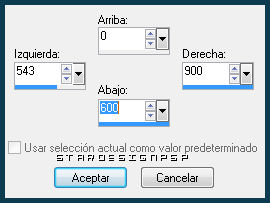
Edición_ Cortar
Selección_ Anular selección
Ajustar_ Matiz y Saturación_ Colorear
Matiz_ 230 Saturación_ 78
7.-
Capas_ Duplicar
Imagen_ Cambiar de tamaño_ Redimensionar al 50%
Imagen_ Rotación Libre_ 90º a la derecha
Colocar en la parte inferior
Ver modelo terminado
Capas_ Modo de capas_ Luminosidad
Capas_ Duplicar
Imagen_ Voltear
Colocar por encima del pelo del tube yellow hair
8.-
Volver a copiar el tube yellow hair
Situaros sobre la capa de la base en la pila de capas
Capas_ Nueva capa de trama
Selecciones_ Seleccionar todo
Edición_ Pegar en la selección
Selecciones_ Anular selección
Ajustar_ Desenfocar_ Desenfoque Radial
Valores según captura
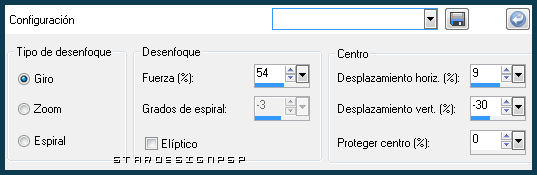
Imagen_ Cambiar de tamaño_ Redimensionar al 50%
Imagen_ Espejo
Capas_ Modo de capas_ Luz Fuerte
Capas_ Duplicar
Efectos_ Efectos de la Imagen_ Desplazamiento
Desplazamiento Horizontal_ 348
Desplazamiento Vertical_ 172
Transparente_ Seleccionado
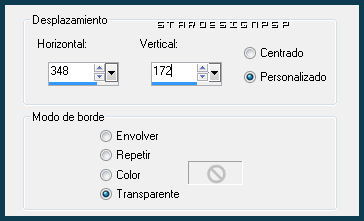
Capas_ Modo de capas_ Normal
Opacidad al 72%
9.-
Capas_ Fusionar visibles
Activar el tube coupole
Edición_ Copiar
Regresar a nuestro trabajo
Edición_ Pegar como nueva capa
Colocar en la parte inferior izquierda
Ver modelo terminado
Capas_ Modo de capas_ Luz Fuerte
10.-
Selecciones_ Cargar o guardar selección_ Cargar selección del disco
Buscar la selección yellowhair2
Aplicar
Llenarla con el gradiente
Selecciones_ Anular selección
Efectos_ Complementos_ Eye Candy 5/ Impact_ Glass
En Settings_ Clic sobre Clear
Colocar en la parte superior izquierda
Ver modelo terminado
11.-
Activar el tube attache
Edición_ Copiar
Regresar a nuestro trabajo
Edición_ Pegar como nueva capa
Colocar en la parte superior izquierda
Capas_ Organizar_ Desplazar hacia abajo
Capas_ Duplicar
Imagen_ Espejo
Colocar debajo del tube attaches
Capas_ Duplicar
Imagen_ Espejo
Colocar en correspondencia con el otro tube attaches de arriba
Situaros en la capa de más arriba en la pila de capas
Capas_ Duplicar
Colocar por debajo del otro tube cercle
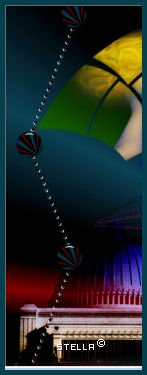
12.-
Imagen_ Agregar bordes_ Simétrico_ 20 pixels en el color negro
Doble clic sobre la capa del fondo para convertirla en capa de trama
Capas_ Duplicar
Imagen_ Cambiar de tamaño_ Redimensionar al 80%
Efectos_ Efectos Geométricos_ Sesgar
Seleccionar Vertical y transparente
Inclinación_ 12
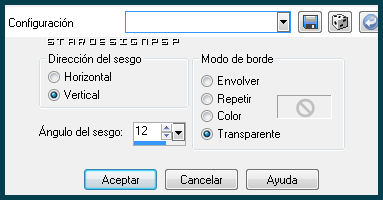
Colocar la capa a la derecha
Ver modelo terminado
Situaros sobre la capa de debajo
Imagen_ Cambiar de tamaño: Redimensionar al 25%
Capas_ Organizar_ Enviar al frente
Efectos_ Efectos Geométricos_ Sesgar
Mismos valores que la vez anterior
Imagen_ Espejo
Colocar en la parte inferior izquierda
Ver modelo terminado
13.-
Capas_ Nueva capa de trama
Llenar con el gradiente
Capas_ Organizar_ Desplazar al fondo
Imagen _ Espejo
Imagen_ Voltear
Situaros en la capa de encima
Capas_ Duplicar
Colocar por debajo para formar la sombra
Pero dejando un poco de espacio entre las dos capas para hacer aparecer la capa de la base de la pila de capas
Capas_ Modo de capas_ Luminosidad
Opacidad al 43%
14.-
Selecciones_ Cargar o guardar selección_ Cargar selección del disco
Buscar la selección yellowhair2
Situaros en la capa de más arriba en la pila de capas
Capas_ Nueva capa de trama
Llenar con el gradiente
Selecciones_ Anular selección
Efectos_ Complementos_ Eye Candy 5/ Impact_ Glass
Con los mismos valores que en el punto 10
Colocar en la parte superior
Ver modelo terminado
Volver a copiar al tube attache
Regresar a nuestro trabajo
Edición_ Pegar como nueva capa
Imagen_ Espejo
Colocar bien en la parte de arriba
Ver modelo terminado
Capas_ Organizar_ Desplazar hacia abajo
Por debajo del boutton
15.-
Capas_ Duplicar
Capas_ Organizar_ Desplazar hacia abajo
Repetir y volver a desplazar hacia abajo
Se debe encontrar lado con lado con el otro
Capas_ Fusionar con la capa inferior
Regresar sobre la capa superior (el boutton)
Capas_ Duplicar
Colocar bien encima, en la parte superior del tube attaches
Ver modelo terminado
16.-
Situaros sobre la capa del pequeño marco, en la parte inferior izquierda
Capas_ Duplicar
Colocar por debajo para formar la sombra
Opacidad al 31%
Imagen_ Agregar bordes_ Simétrico_ 20 pixels en el color negro
Activar el tube texte
Edición_ Copiar
Regresar a nuestro trabajo
Edición_ Pegar como nueva capa
Colocar en la parte superior izquierda
Ver modelo terminado
Firmar vuestro trabajo
Fusionar todo
Imagen_ Cambiar de tamaño_ Redimensionar a 900 pixels de ancho
Ajustar_ Nitidez_ Enfocar
Guardar en formato Jpg optimizado a 20
Vuestro trabajo ha terminado. Espero que os haya gustado tanto como a mi realizarlo. Os agradezco que me hayáis acompañado hasta el final, y os espero en el próximo tutorial.
©todos los derechos reservados
Creado el 11 de octubre de 2010
